Google Chrome es el navegador más popular y más usado y eso que Mozilla se ha puesto las pilas con una versión que ofrece un rendimiento notable que ataca a Chrome donde más le duele. En la ligereza y en la velocidad de ejecución. Y es que Chrome es pesado... demasiado.
Muchos se han planteado dar el salto a Firefox pero para aquellos que quieren seguir siendo fieles a Chrome no todo está perdido y es que el navegador de Mountain View cuenta con algunas opciones para poder mejorar su rendimiento y aquí vamos a mostrártelas por si te pueden servir.
Se trata de tres trucos, así podríamos llamarlos, con los que al menos intentar que Google Chrome vaya más rápido.
Usando el Administrador de tareas
Google Chrome posee un "Administrador de tareas" que de forma similar al que ofrece nuestro equipo busca facilitar información sobre los procesos que maneja. Es una utilidad que nos informa si hay alguna pestaña abierta o extensión que consume demasiados recursos.
Para ello abrimos el "Administrador de tareas de Chrome" acudiendo al menú hamburguesa en la parte superior y pulsando en "Más herramientas".
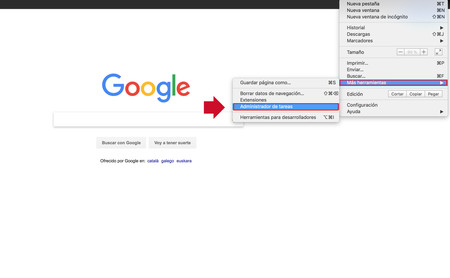
Se abre de esta forma una nueva ventana que nos indica el consumo de las extensiones y pestañas para así determinar la causa de la lentitud del equipo.
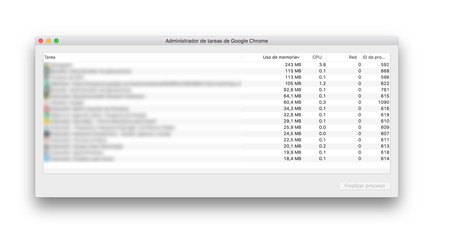
Si hay algo anormal, podemos marcar ese evento y finalizar el proceso para aminorar la carga de trabajo y mejorar la velocidad.
Gestión de pestañas
Cuando al navegar contamos con pestañas de diferentes sitios abiertos al mismo tiempo el equipo consume más memoria hasta llegar a provocar que el navegador vaya más lento. El motivo es que aunque esas pestañas aunque no estén activas, los sitios siguen abiertos.
El objetivo para acabar con este lastre es hacer que Google Chrome suspenda las pestañas que no estamos usando para de esta forma ahorrar memoria. Es algo así cómo dejarlas en hibernación hasta que las volvamos a activar.
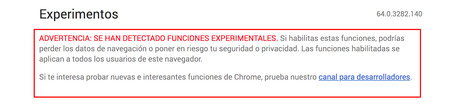
Para ello abrimos Chrome y en la barra de direcciones escribimos "Chrome://flags" (sin las comillas) Veremos el típico mensaje de aviso para manazas y una vez en la nueva ventana una lista interminable de opciones.
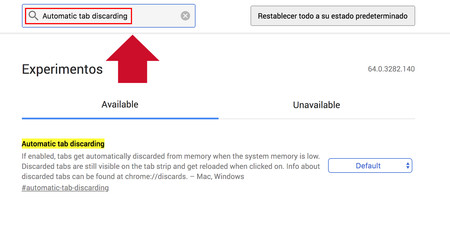
Buscamos una llamada "Automatic tab discarding" (podemos usar el buscador) y una vez encontrada fijamos su estado en "Enabled".
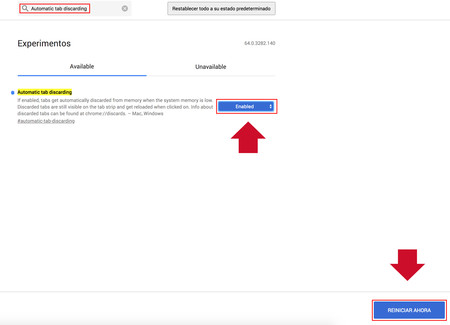
Sólo nos queda pulsar en "Reiniciar ahora" para que se apliquen los cambios.
Aceleración del hardware
Ahora vamos a trabajar con el ajuste "Aceleración del _hardware_" con el objetivo de optimizar el uso que se hace de la gráfica de nuestro equipo.
Para ello acudimos a Chrome y lo abrimos, buscando la ventana "Configuración" para entrar en los "Ajustes".
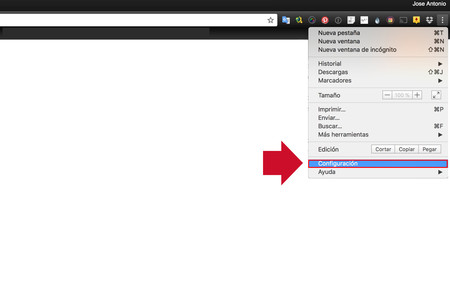
Una vez dentro entramos en "Configuración avanzada" y buscamos "Sistema". Debemos encontrar la opción llamada "Utilizar aceleración por hardware cuando esté disponible" y la activamos colocando el botón en "ON".
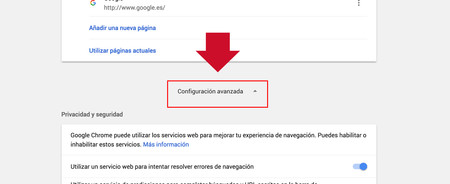
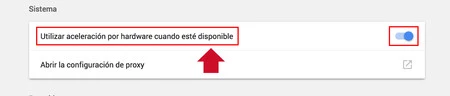
Cómo ves se trata de tres trucos muy fáciles de llevar a cabo para mejorar el rendimiento de Google Chrome y todo ello sin tener que recurrir a aplicaciones de terceros.


Ver 6 comentarios
6 comentarios
ryuseiken.magazine
Esa basura de mugre chrome, lo que chrome es memoria osea come memoria al piso, definitivamente ya muchos estan quedandose en edge o pasandose a firefox, solo la gente que no le interesa los navegoadores y por costumbre usan chrome, y alguno que otro que si sabe para que necesita eso, en fin,, basura,
frg92552
Pero a ver ¿no hay otras noticias de temas relacionados con Microsoft que no sean poner trucos de configuración de Windows? Es que últimamente no sabéis poner otra cosa
enigmaxg2
Solución más rápida: desinstala Chrome e instala Firefox.
patriciasanjorge
Pues a mí me ha resultado muy útil.., no todos somos expertos. Me gusta Chrome por la rapidez del traductor, la verdad, pero lo cierto es que a veces tengo veinte páginas abiertas y al final de la tarde se ralentiza hasta el punto de que el ratón (yo prefiero ratón) deja de funcionar. Ah, y también el tablerillo que hace funciones de mouse. En fin, que a mí me gusta Chrome, pero como sigamos así me paso a Firefox. ¡Al final salgo tarde todos los días por el dichoso Chrome!
A ver qué tal los consejos, ya lo comentaré. Muchas gracias :)
juancarlos11
yo no soporte mas me paso de navegador Firefox, no puede ser mi pc , esta lento con ese navegador tanto que ni abre nada , con 8ram, I5 de séptima y 1050ti no es para que este asi